Hogyan keressen a program A1 méretű és ragasszuk a Photoshop
Szia kedves olvasók helyszínen ingyenes Stoprog.ru programokat. Ma nézzük ezt a kérdést, hogy hogyan lehet beolvasni A1 méretű és ragasszuk a Photoshop.
Hogyan, hogy átvizsgálja az A1 formátumban.
Néha meg kell beolvasni egy rajz, térkép jól, vagy valamit, ami nem akar beilleszkedni a méretei a szkennert. Például ha van egy szkenner és A3 lap méret A1 vagy A2, vagy van egy A4-es szkennerrel és egy darab A2 vagy A3. Azt kell mondanom, hogy a felsorolt lehetőségek fent a legjobb. Ilyen körülmények között szükség lehet, hogy átvizsgálja a lista 2 vagy 4 alkalommal. Ebben az esetben lenne a legkisebb hiba a beillesztette az Photoshopban (Adobe Photoshop). Minél kevesebb varratok kötvény jobb. Nos, akkor nézd meg magad az alábbi táblázatban egy rossz lehetőség, ha egy A4-es szkenner és rajz A1 méret, nyolcszor beolvasni nagyon kényelmetlen és nehéz elkapni az ízületekben vagy a könnyebb mondani lehetetlen.
Ha a vizsgálat magad, akkor kattintson a Start> Vezérlőpult> Lapolvasók és kamerák. Mielőtt elkezdené szkennelés annak meghatározására, hogy egy jó illeszkedés a rajzon beolvasott része. Ideális esetben ez jó lesz, ha a lemezek közötti beolvasott terület a rés nem kerülnek ellenőrzésre, és lesz a hegesztési terület az átfedés. Így könnyebb lesz a varrva fotók Photoshop. Ott, az egész rajz egy kicsit több méretet, ami nehézségeket okoz jelennek üres terek között a lapokat olvas be. Megtalálható nagyon egyszerű a rajz és csatolja egy darab azonos méretű, mint a szkenner. Mindent azonnal megtalálja a problémás területeket, hogy a szkenner nem tudja megragadni. Ha az üres terek között a kötések a jövőben képeket nem lehet elkerülni, akkor beolvasni ezeket a további baj foltok.
Hogyan tudok csatlakozni a két fotó a Photoshop egy.
Miután meghaladta a lapot az elektronikus változat az idő, hogy tartalmazza a Photoshop (Adobe Photoshop). Itt kell egy funkciót kötés Photomerge panoráma képeket. Ez a funkció segít bennünket, hogy ragasztóval két vagy több kép egymás mellé. Kattintson a Fájl> Automatizálás> Photomerge> Böngészés, jelölje ki a fájlokat a beillesztés, majd az OK gombra.
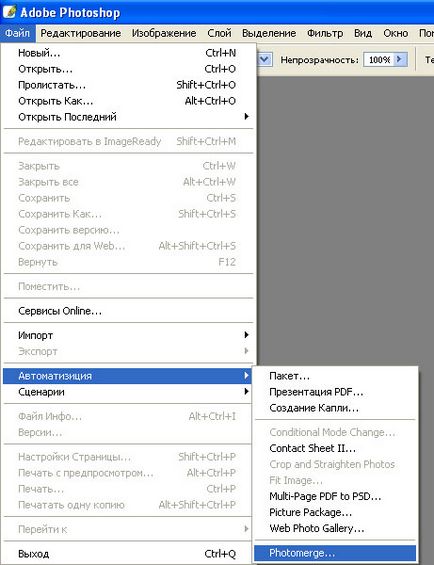
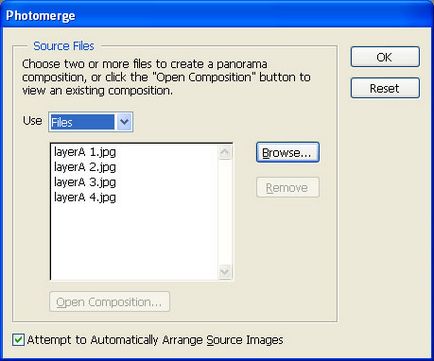
Egy rövid ideig megnyitásakor Photomerge ablakot, ahol az előzetes eredményt a ragasztás a kép sem lesz látható. Ebben a szakaszban, akkor manuálisan is beállíthatja a kötés (forgatni vagy mozgatni egy részét a következő kép).
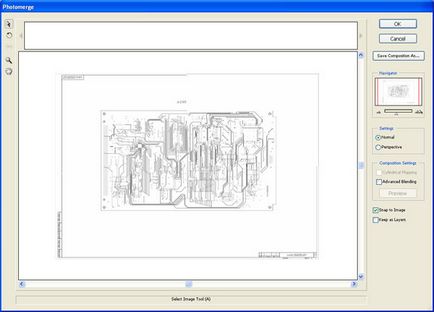
Az eredmények elérése, kattintson az OK gombra. Következő kapsz varrott képet, amely már lehet menteni. Gyakran ragasztás után durva éleit egy fotó mentés előtt eltávolítható vágás.
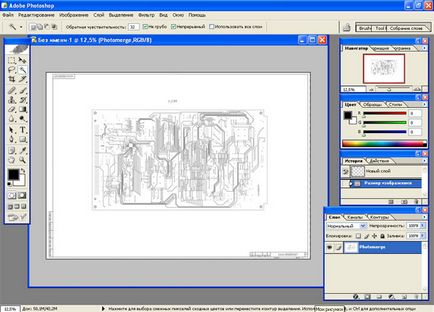
Látod most, és akkor képes lesz arra, hogy átvizsgálja a nagy formátumú lapot a lapolvasó egy kisebb méret. Sok szerencsét a nehéz feladat.